win10装完系统没有网络驱动怎么办 安装完Win10没有网络驱动如何处理
在使用win10系统进行上网的时候,通常系统中都是会有安装网络驱动的,但是近日有的用户不小心将安装完系统中的网络驱动删除了,导致没有网络驱动的win10装完系统无法正常连接网络上网,那么win10装完系统没有网络驱动怎么办呢?这里小编就来告诉大家安装完Win10没有网络驱动处理方法。
推荐下载:win10旗舰版64位系统下载
具体方法:
1、首先,用户只要打开驱动人生的驱动下载网页,在万能驱动里找到万能网卡驱动,点击进入详情界面;
2、这个“万能网卡驱动”包由驱动人生精心打包而成,集成了英特尔,3Com,瑞昱(Realtek),威盛 (VIA),Marvell等主要板载网卡(网卡又称:网络适配器Network Adapter)芯片厂商的最新驱动,适合 Win7,XP,Win8,2003,还有最新的Win10等32或64位操作系统安装使用;

3、进入到万能网卡驱动下载页面,向下翻页面,选择下方支持Win10系统的万能网卡驱动,点击右侧的立即下载按钮进行下载即可;

4、打开下载好了万能网卡驱动压缩包,为方便更好的完成网卡驱动安装;
5、需要先解压,完成解压后,打开驱动安装器,点击右下方的开始按钮,驱动人生的万能驱动工具变开始为您的电脑网卡检测,并推荐需安装的驱动程序。不同型号的电脑,检测安装的时间有可能不同,需耐心等待,安装网卡驱动过程,可能会有轻微的闪屏,这些都属于正常现象,您只需要耐心等待完成安装即可;

6、如果按照上面的步骤安装了驱动,但网卡设备还是存在问题,那您可以到驱动人生Windows10专区(点此访问)去提交您的问题,整点抢服务码,就可在驱动人生的驱动诊所,找驱动哥进行一对一远程服务!

以上就是安装完Win10没有网络驱动处理方法了,碰到同样情况的朋友们赶紧参照小编的方法来处理吧,希望能够对大家有所帮助。
- 系统教程栏目
- win10系统教程排行
- 1 win10系统下网上邻居看不到其他共享电脑的4个解决方法
- 2 2020最新windows10激活密钥永久激活码神KEY大全(100%有效免费激活)
- 3 Win10无法查看局域网共享计算机及打印机的4种解决方法
- 4 Win10系统下提示VMware与Device/Credential Guard不兼容如何解决
- 5 2020最新最全的Win10专业版密钥神key_windows10专业版激活密钥永久激活码
- 6 win10怎么调节电脑屏幕亮度_win10调整电脑屏幕亮度的方法
- 7 Win10系统安装显卡驱动提示“此NVIDIA驱动程序与此Windows版本不兼容”怎么办
- 8 win10专业工作站版激活密钥 win10专业工作站版key永久激活
- 9 能用的win10专业版破解永久激活码2020最新版_window10专业版激活密钥集(确保有效)
- 10 win10企业版LTSC如何激活 windows10企业版LTSC永久性激活密钥激活码神key大全
- 大家都在使用
- win10系统推荐
- 最新教程


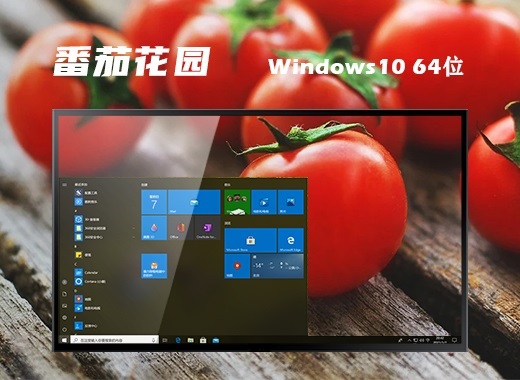








 闽公网安备 35020302033304号
闽公网安备 35020302033304号